我来教你KB4560960导致打印机不好用
|
近来有用户跟小编反映自己安装的KB4560960更新导致用户的理光打印机出现问题,打印机打印队列中的文档出现了一秒钟,然后消失了。他们就想卸载此更新,但是发现无法卸载,这该怎么办?下面小编就给大家分享一下解决办法。
卸载更新操作: · 打开设置》 更新和安全》 Windows 更新。 · 点击 “更新历史记录”链接。 · 选择 “卸载更新”选项,然后选择 KB 将其删除。 程序无法打开和卸载: 有用户更新完 Windows 10 KB4560960 之后无法打开和卸载某些程序。 解决 Windows 10 出现 “找不到 * .exe”错误。请确保您输入的名称正确,然后再试一次”的方法如下: · 打开注册表编辑器。 · 导航到以下位置: ComputerHKEY_LOCAL_MACHINESOFTWAREMicrosoftWindows NTCurrentVersionImage File Execution 文件夹 · 重命名不起作用的应用程序的文件夹。例如,将 winword.exe 重命名为 backupwinword.exe。 最佳方法仍是卸载补丁程序。 |
- 上一篇
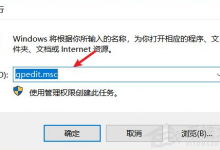
小编分享电脑不停自动安装垃圾软件怎么办
导致电脑不停的自动安装垃圾软件,阻止软件安装1、按快捷键win R打开运行窗口。2、本地组策略编辑器中打开管理模板选项。3、然后在管理模板选项里打开windows组件之后可以找到windowsinstaller选项。4、接着在右侧的页面里选择并打开关闭windowsinstaller选项。最后点击应用确定按钮就可以了。选择并打开禁止用户安装选项。7、在打开禁止用户安装页面里,
- 下一篇

教你分区助手怎么调整分区
相信很多朋友都遇到过以下问题,针对这个问题。今天中睿百科网小编就搜集了网上的相关信息,给大家做个分区助手怎么调整分区,希望看完这个教程之后能够解决大家分区助手怎么调整分区。的相关问题。今天小编为大家带来了分区助手调整分区的方法。想知道怎么做的小伙伴来看看接下来的这篇文章吧,相信一定会帮到你们的,分区助手怎么调整分区。分区助手调整分区方法1、首先?打开分区助手,选择一个分区,

